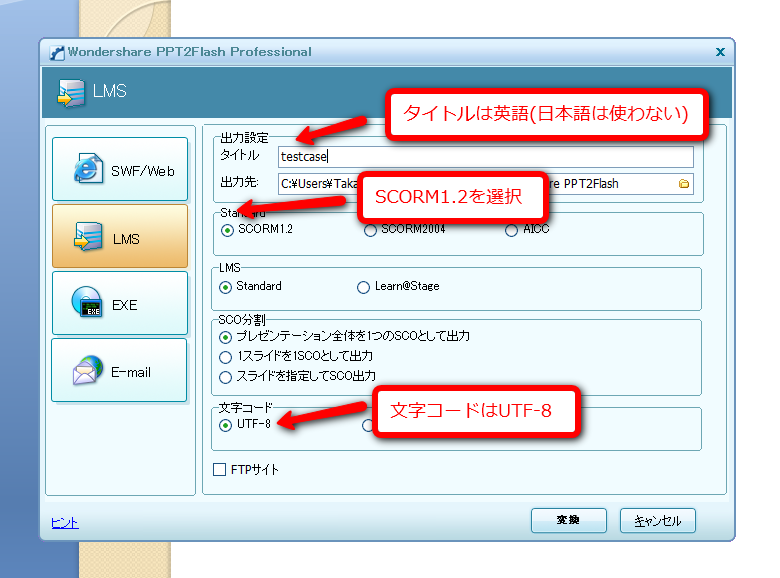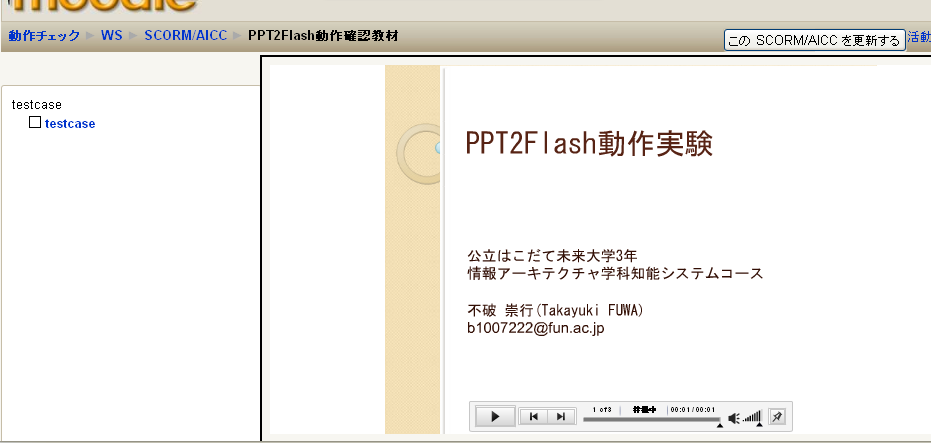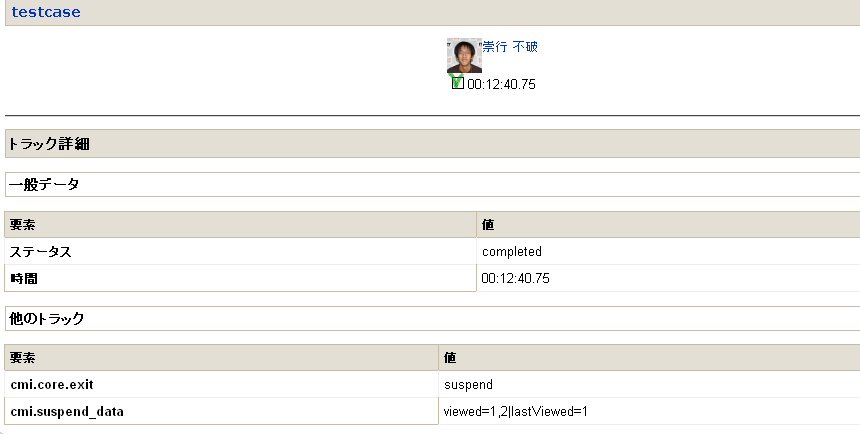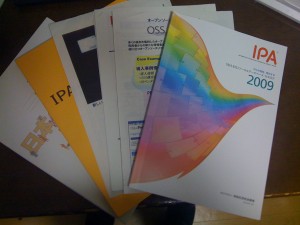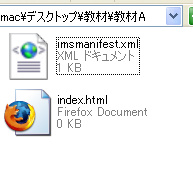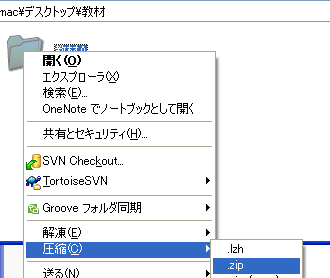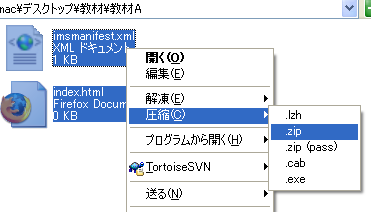QuizCreatorを利用して教材などのアンケートをとる方法について質問を頂きましたので、ここに再掲載したいと思います。
QuizCreatorというのは、クイズ(テスト)作成用のソフトウェアなのですが、このソフトを利用して、アンケートを作成してみましょう。この方法のメリットは、
・既にLMSを使ったeラーニングを実施している環境であれば、QuizCreatorを利用して、簡単に、利用者にアンケートをとることが出来る。
(QuizCreatorは、SCORM1.2や2004対応のLMS向けのファイルを作成できます。)
・回答はLMSに溜まるので、回答の管理が容易。(場合によっては集計も)
(どの程度結果の集計ができるかは、LMSの実装によるので一概には言えないのですが、少なくとも回答結果の保管・管理は多くのLMSが対応しています)
といった点があげられます。
ただし、QuizCreator やLMSの本来意図している使い方ではないので、若干運用に工夫が必要になります。特に、QuizCreatorはもともと、テスト、つまり試験を作成する為のツールですので、回答に対して、正解や不正解の判定や試験結果(合格・不合格の判定)を実施してしまいます。(これは、アンケートの場合マズイですよね)
その為、ここでは、少なくとも回答者側に。こういった事を極力みせない為の設定をご紹介します。
1.QuizCreatorの「テスト設定」で、回答の提出 - まとめて提出を選択します。
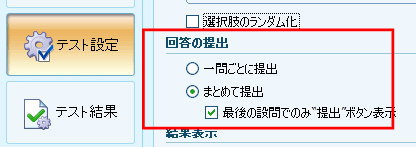
2.同様に、「テスト結果」の設定で、得点表示と合否結果のチェックを外し、
得点表示と合否メッセージを出さないようにします。
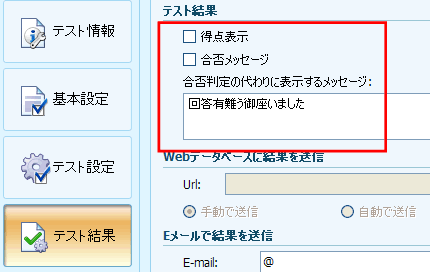
また、同じく、「テスト結果」の設定で下の方にある、「回答後正解を表示」の
チェックも外します。
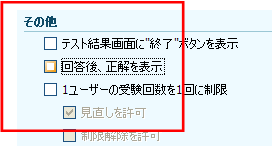
あとは、適宜設問を作成、LMS向けにパブリッシュして、出来上がったZIPファイルをLMSに載せればO.Kです。
QuizCreatorについて、詳しい紹介は、こちらのサイトをご覧ください。
http://quizcreator.jp/
また、全ての機能を30日間無料でお試しいただける試用版は、こちらからダウンロード可能です。
http://quizcreator.jp/?page_id=11